Fordern Sie die Zeit einer Ressource an
Einige Ressourcen haben eine begrenzte Verfügbarkeit und können ihre Zeit von einem Ressourcenmanager planen lassen. In Project Professional 2016 müssen Sie möglicherweise eine Ressourcenverpflichtung anfordern, um bestimmte Ressourcen für Ihr Projekt verwenden zu können.
Wichtig: Ressourcenengagements funktionieren nur, wenn Sie Project Professional 2016 verwenden, das mit Project Online verbunden ist.
Woher weiß ich, ob eine Ressource in meinem Projekt ein genehmigtes Engagement benötigt? Projekt wird es Ihnen sagen! Wenn Sie diese Anzeige sehen 
Wenn Sie wissen, dass eine Ressource, die Sie benötigen, ein Engagement erfordert:
Speichern, auschecken und sicherstellen, dass Ihr Projekt veröffentlicht wurde.
Engagements sind nur verfügbar, wenn Ihr Projekt in Project Online gespeichert, an Sie ausgecheckt und mindestens einmal veröffentlicht wurde.
Bauen Sie Ihr Team auf.
Klicken Sie auf Ressource > Ressourcen hinzufügen > Team aus Enterprise erstellen und fügen Sie die Personen hinzu, die Sie für die Erledigung der Arbeit benötigen.
Fügen Sie die Verlobung hinzu.
Klicken Sie auf Ressource > Engagement hinzufügen , wählen Sie die Ressource aus, die Sie verwenden möchten, fügen Sie Start- und Enddaten hinzu und geben Sie alle anderen Details an, die dem Ressourcenmanager helfen könnten, die Arbeit zu verstehen.
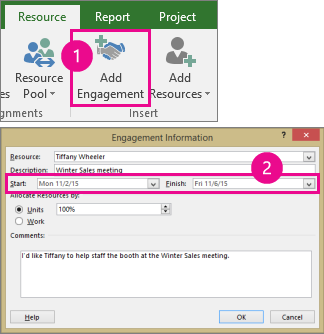
Tipp: Was ist der Unterschied zwischen Einheiten und Arbeit? Mit Einheiten können Sie einen Prozentsatz der Zeit der Ressource angeben, und mit Arbeit können Sie eine bestimmte Anzahl von Stunden festlegen. Wenn Sie beispielsweise wissen, dass Sie eine Ressource wirklich nur etwa zur Hälfte für einen bestimmten Zeitraum benötigen, wählen Sie Einheiten und geben Sie 50 % ein. Oder, wenn Sie wissen, dass eine Aufgabe etwa 20 Stunden dauern wird, wählen Sie Arbeit und geben Sie 20 Stunden ein.
Geben Sie die Verlobung ab.
Wechseln Sie in die Ansicht Ressourcenplan .
Klicken Sie auf das soeben hinzugefügte Engagement (angezeigt mit diesem grünen Indikator
) und wählen Sie dann Engagements > Senden > Ausgewählte Engagements senden aus .
Tipp: Sie können auch alle Engagements senden, um alle Änderungen zur Genehmigung zu senden.
Die Spalte „ Engagement-Status " zeigt an, dass das Engagement jetzt „Vorgeschlagen" lautet.
Achten Sie auf die Genehmigung.
Nachdem der Ressourcenmanager Ihre Anfrage geprüft hat, kann er Ihre Anfrage annehmen oder ablehnen und einige Kommentare abgeben. Sie können die Ressourcenplanansicht aktualisieren , um den aktuellsten Engagement-Status anzuzeigen.

Überprüfen Sie nach der Aktualisierung die Spalte „ Engagement-Status " in der Ansicht „Ressourcenplan" :
Wenn Committed angezeigt wird, können Sie die Ressource gemäß Ihrem Plan planen.
Wenn Abgelehnt angezeigt wird, suchen Sie nach diesem Hinweisindikator
, und doppelklicken Sie auf die Verlobung. Der Ressourcenmanager hat möglicherweise Informationen dazu hinzugefügt, was Sie ändern müssen, um diese Ressource verwenden zu können, oder warum Sie möglicherweise eine andere Person auswählen müssen.




No comments:
Post a Comment